Samsung Play Market ใช้งานไม่ได้ การแก้ไขปัญหาตลาด Google Play
การกำหนดค่าโปรแกรมระบบไม่ถูกต้องมักนำไปสู่ปัญหาและการทำงานผิดพลาดในระบบปฏิบัติการทั้งหมด ผู้ใช้อุปกรณ์ Android บางครั้งประสบปัญหาเมื่อเปิดกระบวนการ Play Store
ทั้งหมดจะอธิบายไว้ด้านล่าง เหตุผลที่เป็นไปได้, และ วิธีที่มีประสิทธิภาพแก้ไขปัญหาที่เกิดขึ้นเมื่อโหลดแอพพลิเคชั่นสโตร์
Play Market อาจไม่เปิดด้วยเหตุผลใด
โปรแกรม Play Market คือ แอปพลิเคชันมาตรฐาน. มีการติดตั้งไว้ล่วงหน้าในทุกอุปกรณ์ที่ใช้ระบบปฏิบัติการ Android จำเป็นต้องมีโปรแกรมในการดาวน์โหลดเกมอีกด้วย ซอฟต์แวร์. บัญชีร้านค้าหนึ่งบัญชีสามารถจัดเก็บข้อมูลทั้งหมดเกี่ยวกับแอปพลิเคชันที่ซื้อมาได้ จากนี้สรุปได้ว่าคุณสามารถติดตั้งแอปพลิเคชันบนอุปกรณ์ผู้ใช้ทั้งหมดที่ใช้ระบบปฏิบัติการ Android ได้ ดังนั้นจึงไม่จำเป็นต้องซื้อโปรแกรมที่เหมือนกันหลายโปรแกรม ยูทิลิตี้ทั้งหมดล้มเหลวเป็นระยะและเป็นผลให้ทำงานโดยมีข้อผิดพลาด สาเหตุหลักที่ทำให้ Google Play Market ไม่เปิดมีดังนี้:
การติดอุปกรณ์ด้วยโทรจันหรือสปายแวร์
การถ่ายโอนข้อมูลช้าเกินไปหรือไม่มีการเชื่อมต่ออินเทอร์เน็ตเลย
ข้อมูลสูญหายสำหรับการเข้าสู่บัญชี Google Play ของคุณ
ตัวจัดการการดาวน์โหลดสมาร์ทโฟนถูกปิดใช้งาน
แคชแอปพลิเคชันขนาดใหญ่มาก
ข้อมูลโปรแกรมเวอร์ชันล้าสมัยที่ทำให้ระบบโอเวอร์โหลด
บริการของ Google เข้ากันไม่ได้กับเวอร์ชัน Play Store
ปัญหาเกี่ยวกับระบบปฏิบัติการ
ติดไวรัสให้กับอุปกรณ์ของคุณ
หากคุณดาวน์โหลดโปรแกรมจากแหล่งที่ไม่น่าเชื่อถือ นี่อาจเป็นสาเหตุที่ Play Market ไม่ต้องการเปิดบน Android ในกรณีนี้ คุณจะต้องลบยูทิลิตี้ทั้งหมดที่ไม่ได้ดาวน์โหลดออกจากร้านแอปพลิเคชัน ท้ายที่สุดแล้ว มีความเป็นไปได้สูงที่ไวรัสเหล่านี้จะมีการเข้าถึงข้อมูลส่วนบุคคล หมายเลข และรหัสผ่านของผู้ใช้โดยไม่ได้รับอนุญาตจาก บัตรธนาคาร. นอกจากนี้โทรจันยังสามารถปฏิเสธการเข้าถึง Play Market ได้ในขณะที่เสนอให้ดาวน์โหลดแอปพลิเคชันที่จำเป็นจากแหล่งข้อมูลบุคคลที่สาม
อย่างไรก็ตามการทำความสะอาดอุปกรณ์จากโปรแกรมดังกล่าวไม่ได้ช่วยเสมอไปเนื่องจากไวรัสสามารถคงอยู่ในโทรศัพท์ได้ หากต้องการลบออกโดยสมบูรณ์ คุณจะต้องสแกนโดยใช้โปรแกรมป้องกันไวรัสหลายโปรแกรม จากนั้นคุณจะต้องกำจัดภัยคุกคามทั้งหมดที่พบ คุณควรตรวจสอบรายการแอปพลิเคชันไฟร์วอลล์ที่อนุญาต เนื่องจากอาจมีการเพิ่มสปายแวร์ลงในรายการละเว้นของโปรแกรมป้องกันไวรัส นอกจากนี้ยังควรฟอร์แมตการ์ดหน่วยความจำด้วยการสร้าง สำเนาสำรองไฟล์ผู้ใช้ทั้งหมด
ปัญหาการเชื่อมต่ออินเทอร์เน็ต
เนื่องจากความเร็วการถ่ายโอนข้อมูลต่ำผ่านการเชื่อมต่ออินเทอร์เน็ต Play Market อาจไม่เปิดขึ้น สิ่งนี้อาจเป็นอันตรายต่อระบบสาธารณูปโภคบางอย่าง ส่งผลให้ติดตั้งการอัปเดตไม่ถูกต้อง ซึ่งจะทำให้แอปพลิเคชันทำงานไม่ถูกต้องในอนาคต ไม่แนะนำให้ใช้ Play Market เมื่อความเร็วอินเทอร์เน็ตต่ำมาก
คุณต้องไปที่ร้านแอปพลิเคชันและเปิดใช้งานการตั้งค่า หลังจากนี้, คุณต้องเลือกตัวเลือก “อย่าดาวน์โหลดข้อมูลที่ความเร็วการถ่ายโอนข้อมูลต่ำ”. ในอนาคต โปรแกรมใหม่จะถูกดาวน์โหลดเฉพาะเมื่อความเร็วอินเทอร์เน็ตเหมาะสมที่สุดหรือเชื่อมต่อจุดเข้าใช้งาน Wi-Fi เท่านั้น หากร้านค้าใช้งานไม่ได้คุณควรตรวจสอบว่าอุปกรณ์มีอินเทอร์เน็ตหรือไม่ อาจเป็นไปได้ว่าผู้ให้บริการโทรคมนาคมของคุณปิดการใช้งานหรือจุด Wi-Fi ที่ใช้งานได้กำลังประสบปัญหา เมื่อเราเตอร์เปิดอยู่ แต่ไม่มีการเชื่อมต่ออินเทอร์เน็ต คุณต้องทำตามขั้นตอนต่อไปนี้:
1. ปิดโทรศัพท์ของคุณ
2. ปิดเราเตอร์แล้วถอดปลั๊กออกจากเต้ารับ
3. ตรวจสอบว่าสายไฟทั้งหมดเชื่อมต่อกับด้านหลังของอุปกรณ์หรือไม่
4. เสียบเราเตอร์เข้ากับเต้ารับไฟฟ้าแล้วเริ่มต้นใหม่
5. เชื่อมต่อโทรศัพท์ของคุณและเปิดใช้งานฟังก์ชั่นค้นหา Wi-Fi บนโทรศัพท์
หลังจากทำตามขั้นตอนทั้งหมดข้างต้นแล้ว จุดเข้าใช้งานควรจะใช้งานได้อีกครั้ง
ลืมล็อกอินหรือรหัสผ่าน
Google ได้จัดทำคู่มือที่จะบอกคุณว่าผู้ใช้ทุกคนสามารถใช้อะไรได้บ้าง มันบอกคุณว่าต้องทำอย่างไรถ้า Play Market ไม่เปิดเนื่องจากการเข้าสู่ระบบหรือรหัสผ่านสำหรับบัญชีของคุณหายไป บริการทั้งหมดของ Google เชื่อมต่อถึงกันด้วยโปรไฟล์ผู้ใช้เดียว ด้วยเหตุนี้ คุณจึงสามารถดำเนินการต่างๆ ได้อย่างรวดเร็วด้วยข้อมูลของคุณเอง หากคุณทำข้อมูลเข้าสู่ระบบและรหัสผ่านหาย คุณอาจพบว่า Play Market ไม่เปิดบน Android ดังนั้น Google จึงได้พัฒนาช่องทางที่สะดวกและ วิธีที่ปลอดภัยช่วยให้คุณสามารถกู้คืนการเข้าถึงเพจได้ มีสองตัวเลือกสำหรับสิ่งนี้:
1. ใช้หมายเลขโทรศัพท์ที่ระบุในการลงทะเบียน
2. การใช้ที่อยู่ อีเมลระบุไว้ระหว่างการลงทะเบียน
ตัวเลือกแรกเกี่ยวข้องกับการคืนค่าข้อมูลการเข้าสู่ระบบโดยการส่งรหัสการเข้าถึงไปยังหมายเลขโทรศัพท์ของผู้ใช้ ข้อความนี้ไม่มีค่าใช้จ่ายใด ๆ โดยจะถูกส่งผ่านช่องทางปิด ตัวเลือกที่สองเป็นไปได้หากคุณไม่ได้เชื่อมโยงกับหมายเลขโทรศัพท์ ในกรณีนี้ การควบคุมบัญชีจะดำเนินการโดยใช้ที่อยู่อีเมลที่อยู่ติดกันซึ่งระบุไว้ในระหว่างการลงทะเบียนบัญชี การสูญเสียข้อมูลการเข้าสู่ระบบเป็นสาเหตุที่พบบ่อยที่สุดที่ทำให้ Play Market ไม่ต้องการเปิดบน Android
ในกรณีนี้เพียงส่งรหัสพิเศษไปที่เมลสำรองก็เพียงพอแล้ว หลังจากนั้นคุณจะต้องป้อนลงในกล่องข้อความในหน้าการกู้คืนหลังจากนั้นระบบจะเสนอให้เปลี่ยนชื่อเข้าสู่ระบบหรือรหัสผ่านที่ถูกลืม เมื่อข้อมูลที่ใช้ในการเข้าสู่หน้า Google ได้รับการกู้คืนแล้ว ผู้ใช้จะสามารถใช้ Application Store ได้อีกครั้ง
เปิดใช้งานตัวจัดการดาวน์โหลด
แอปพลิเคชั่นนี้สามารถตรวจสอบไฟล์ทั้งหมดที่ดาวน์โหลดโดยอุปกรณ์ เมื่อตัวจัดการดาวน์โหลดหยุดทำงาน แอปพลิเคชันที่เกี่ยวข้องทั้งหมด รวมถึงร้านค้าอาจทำงานผิดปกติ ตามกฎแล้ว Play Market จะไม่เปิดขึ้นอย่างแม่นยำเนื่องจากความล้มเหลวในโปรแกรมดาวน์โหลดระบบ หากต้องการคืนค่าฟังก์ชันการทำงานของยูทิลิตี้ คุณต้องปฏิบัติตามคำแนะนำต่อไปนี้:
1. ไปที่การตั้งค่าของโทรศัพท์หรือแท็บเล็ตของคุณ
2. ในส่วนแอปพลิเคชันระบบ คุณต้องค้นหาตัวจัดการการดาวน์โหลดและเปิดหน้าต่างพร้อมข้อมูลโดยละเอียด
3. โปรแกรมจะต้องแอ็คทีฟและแอคทีฟอยู่ มิฉะนั้นคุณจะต้องเปิดใช้งานยูทิลิตี้นี้
กำลังล้างแคช
ในกรณีที่วิธีการข้างต้นทั้งหมดสำหรับการแก้ไขปัญหาการเปิดตัวร้านค้าไม่ได้ผล ปัญหาน่าจะประกอบด้วยแคชแอปพลิเคชันจำนวนมากที่สะสมในช่วงเวลาหนึ่ง แคชเป็นคลิปบอร์ดชั่วคราวสำหรับแอปพลิเคชัน เมื่อมีข้อมูลมากเกินไป ยูทิลิตีจะเริ่มโหลดและกลายเป็นสาเหตุที่ Play Market Android ไม่ต้องการเปิด ในกรณีนี้คุณจะต้องทำความสะอาด แกะจากนั้นดำเนินการล้างแคชของแอปพลิเคชันต่อไป ในการดำเนินการนี้คุณต้องเปิดเมนูการตั้งค่าและเลือก "เกมและแอปพลิเคชัน" ถัดไปคุณควรพบไอคอนร้านค้าในรายการที่เสนอและคลิกที่ไอคอนนั้น จากนั้นคุณจะต้องคลิกที่ปุ่มที่จำเป็นในการล้างแคชและรอสักครู่ กระบวนการลบอาจใช้เวลาประมาณสิบนาที
ข้อมูลแอปพลิเคชันมากเกินไปและการอัพเดตที่เข้ากันไม่ได้กับระบบ
อย่างที่คุณทราบ ตลาดมีการอัพเดทค่อนข้างบ่อย บางครั้งสามารถติดตั้งบนอุปกรณ์ได้ แต่ไม่สามารถใช้งานร่วมกับ Android เวอร์ชันที่ใช้งานอยู่ได้เสมอไป นี่คือสาเหตุที่ Play Market ไม่เปิด เป็นผลให้ยูทิลิตี้และระบบอาจขัดแย้งกันเนื่องจากเวอร์ชันซอฟต์แวร์และการกำหนดค่าที่แตกต่างกัน ปัญหานี้กำลังได้รับการแก้ไข ในการดำเนินการนี้ คุณจะต้องลบการอัปเดตโปรแกรมที่ติดตั้งล่าสุดออก ก่อนอื่นคุณต้องไปที่การตั้งค่าและเลือกไอคอนตลาด หลังจากนี้คลิกที่ปุ่ม "ถอนการติดตั้งการอัปเดต" จากนั้นโทรศัพท์จะรีบูตและพยายามเข้าไปในร้านอีกครั้ง ขอแนะนำให้ตรวจสอบเวอร์ชันของระบบปฏิบัติการและที่เก็บแอปพลิเคชันที่คุณใช้ คุณต้องไปที่การตั้งค่าของโทรศัพท์หรือแท็บเล็ตของคุณ จากนั้นคุณจะต้องเลือกรายการเมนู "ข้อมูลระบบ" และดูเวอร์ชันเฟิร์มแวร์ของอุปกรณ์ เมื่อทราบประวัติเวอร์ชันของระบบปฏิบัติการที่คุณใช้แล้ว คุณจะต้องไปที่เว็บไซต์ร้านค้าที่อัปเดตโดยการสมัคร คอมพิวเตอร์ส่วนบุคคล. ถัดไปคุณต้องเปรียบเทียบเวอร์ชันปัจจุบันของระบบกับเวอร์ชันที่รองรับ
การทำงานที่ไม่ถูกต้องของบริการของ Google บริการของ Google คือ โปรแกรมมาตรฐานบนอุปกรณ์ที่ใช้ระบบปฏิบัติการ Android ทางร้านก็เป็นหนึ่งในบริการเหล่านี้ ดังนั้นความผิดปกติในการทำงานของโปรแกรมตรวจสอบอาจทำให้เกิดการหยุดชะงักในการทำงานของระบบสาธารณูปโภคสำหรับเด็ก นี่คือสาเหตุที่ Play Market ไม่เปิด ในการแก้ปัญหาคุณจะต้องลบแคชออกจากยูทิลิตี้บริการ
การรีเซ็ตการตั้งค่าเป็นการตั้งค่าจากโรงงาน
เมื่อข้อมูลอุปกรณ์ทั้งหมดถูกลบ การตั้งค่าทั้งหมดจะกลับไปเป็นการแก้ไขดั้งเดิมที่ผู้ผลิตกำหนดไว้เมื่อผลิตอุปกรณ์ ในการดำเนินการนี้คุณต้องไปที่การตั้งค่าระบบและในรายการ "กู้คืน" ให้รีเซ็ตการตั้งค่าโทรศัพท์ทั้งหมดเป็นการตั้งค่าเริ่มต้น ขั้นตอนนี้มักใช้เวลาประมาณ 5 ถึง 30 นาที
) ไม่ควรจะเป็น - นี่คือร้านค้าออนไลน์ที่ทรงพลังของแอปพลิเคชันและเนื้อหาอื่น ๆ ซึ่งต้องได้รับการสนับสนุนจากผู้เชี่ยวชาญจำนวนมากตามที่เกิดขึ้นจริง อย่างไรก็ตาม ผู้ใช้มักจะบ่นว่าพวกเขาพูดว่า ฉันไม่สามารถเข้าสู่ระบบได้ อุปกรณ์เขียนบางอย่างเกี่ยวกับความเป็นไปไม่ได้ในการสร้างการเชื่อมต่อกับร้านค้า... และมีหัวข้อดังกล่าวมากขึ้นทุกวัน ดังนั้นวันนี้ฉันจะพูดถึงสาเหตุที่ปัญหานี้เกิดขึ้นและคุณจะกำจัดมันได้อย่างไร
สาเหตุ
ในความเป็นจริงมีเพียงสี่เหตุผลหลักเท่านั้น:
- ประการแรก มีปัญหาเครือข่าย ตัวอย่างเช่น คุณสามารถเชื่อมต่อกับ Wi-Fi ได้ แต่จะไม่พบอินเทอร์เน็ต เนื่องจากการเชื่อมต่อเป็น . หรือความเร็ว GPRS ต่ำมากจน Play Market ยังไม่อยากโหลด ดังนั้นก่อนอื่นเราตรวจสอบความเร็วการเชื่อมต่อซึ่งสามารถทำได้โดยเปิดเบราว์เซอร์แล้วไปที่ Google หรือ Yandex
- ประการที่สองร้านค้าอาจไม่สามารถเข้าถึงได้อย่างแน่นอน กรณีดังกล่าวเกิดขึ้นน้อยมากโดยสามารถนับได้ด้วยมือเดียว มันคุ้มค่าที่จะรอสักหน่อยจนกระทั่ง ฟื้นตัวเต็มที่ประสิทธิภาพการจัดเก็บ
- ประการที่สาม ปัญหาอาจเกี่ยวข้องกับไฟล์โฮสต์ที่อยู่ในอุปกรณ์ของคุณ ระบบปฏิบัติการ. บางครั้งไฟล์นี้ได้รับการแก้ไขโดยระบบ ดังนั้นจึงจำเป็นต้องคืนค่าเป็นสถานะดั้งเดิม
- ประการที่สี่ วันที่และเวลาไม่ถูกต้อง
การแก้ไขปัญหา
- หากปัญหาไม่ได้อยู่บนอินเทอร์เน็ตอย่างแน่นอน ขั้นตอนแรกคือการรีบูทอุปกรณ์ สิ่งนี้ช่วยได้ใน 50% ของกรณี
- หากไม่สามารถเข้าถึงได้จาก Google Play ปรากฏขึ้นหลังจากที่คุณอัปเกรดสมาร์ทโฟนหรือแท็บเล็ตเป็นเฟิร์มแวร์ที่ใหม่กว่าหรือกำหนดเองก็สมเหตุสมผลที่จะย้อนกลับเว้นแต่ว่าคุณได้สำรองข้อมูลไว้ก่อนหน้านั้น หากคุณยังไม่ได้ดำเนินการ โปรดอ่านประเด็นต่อไปนี้
- เป็นเรื่องผิดปกติอย่างยิ่งที่ร้านค้าอาจไม่เริ่มหากวันที่หรือเวลาล้มเหลว ดูนาฬิกาให้ดีๆ และถ้ามันสายหรือเดินไปข้างหน้าแล้ว อย่าลืมตั้งเวลาและวันที่ปัจจุบัน คุณจะไม่เชื่อ แต่วิธีนี้ช่วยได้เกือบทุกครั้ง!
- ตอนนี้เป็นที่ชัดเจนว่าปัญหาอยู่ที่ไฟล์โฮสต์ การเข้าถึงมันไม่ใช่เรื่องยากเลย แต่ในการทำเช่นนี้คุณต้องรูต เพื่อจุดประสงค์นี้พวกเขาจะถูกนำมาใช้ โปรแกรมต่างๆเช่น Unlock Root, Kingo เป็นต้น มีโปรแกรมดังกล่าวมากมาย แต่ไม่ใช่ทั้งหมดที่เหมาะกับอุปกรณ์ของคุณ คุณสามารถค้นหาสิ่งที่ดีที่สุดที่จะใช้ได้ในฟอรัมชื่อดัง w3bsit3-dns.com.ru ก่อนที่คุณจะรูท ฉันขอเตือนคุณว่าขั้นตอนนี้จะทำให้การรับประกันอุปกรณ์ของคุณเป็นโมฆะ แน่นอนคุณสามารถกำจัดรูทได้ตลอดเวลาด้วยการคลิกเพียงไม่กี่ครั้ง (ผ่านโปรแกรมเดียวกับที่รูทอุปกรณ์) แต่เมื่อตรวจสอบอย่างรอบคอบแล้วผู้เชี่ยวชาญจะเปิดเผยทันทีว่าอุปกรณ์นั้นถูกรูทแล้ว
โดยทั่วไปแล้ว การจะทำตามขั้นตอนนี้หรือไม่นั้นก็ขึ้นอยู่กับคุณในการตัดสินใจดาวน์โหลดโปรแกรมและติดตั้งลงในคอมพิวเตอร์ของคุณ เป็นไปได้มากว่าคุณจะต้องใช้ไดรเวอร์โดยตรงสำหรับอุปกรณ์ด้วย เราค้นหาพวกเขาใน w3bsit3-dns.com ซึ่งอาจอยู่ที่นั่น เราเปิดโปรแกรมที่ติดตั้งคลิกที่ปุ่มรูทแล้วรอจนกว่าอุปกรณ์จะถูกรูท ไม่มี การดำเนินการเพิ่มเติมคุณไม่จำเป็นต้องกระทำ หลังจากที่อุปกรณ์รีบูตหลายครั้งและโปรแกรมแจ้งเกี่ยวกับการรูทสำเร็จให้ตรวจสอบว่ามีแอปพลิเคชัน SuperSU อยู่ในอุปกรณ์หรือไม่ หากไม่ปรากฏขึ้น แสดงว่าเรากำลังค้นหาโปรแกรมอื่นเพื่อทำการดำเนินการนี้ ซึ่งไม่เหมาะกับคุณ
จุดต่อไปคือการแก้ไขโฮสต์ ในการดำเนินการนี้ เราจำเป็นต้องมีตัวจัดการไฟล์ติดตั้งไว้แล้วในอุปกรณ์ของคุณ ตัวอย่างเช่น “ES Explorer” จะทำ (รองรับสิทธิ์รูท) หากเกิดขึ้นโดยที่คุณไม่มีและคุณไม่สามารถดาวน์โหลดได้จาก Play Market เราก็ไม่สามารถช่วยคุณได้ แน่นอน คุณสามารถดาวน์โหลดไฟล์ .apk ด้วยตัวจัดการไฟล์ได้ แต่คุณจะไม่สามารถเปิดใช้งานได้ คำอธิบายต่อไปนี้มีไว้สำหรับผู้ใช้ที่ติดตั้งตัวจัดการไฟล์ไว้
เราเปิดตัวแอปพลิเคชันนี้ ให้สิทธิ์ และไปที่ส่วนระบบ - ฯลฯ - คลิกที่อันสุดท้ายเลือก "แก้ไข" และลบรายการทั้งหมดยกเว้นบรรทัด 127.0.0.1 localhost จากนั้นบันทึกไฟล์และออก แน่นอนว่าเป็นความคิดที่ดีที่จะทำการสำรองข้อมูลเฟิร์มแวร์ก่อนหรือสุดท้ายให้บันทึกโฮสต์ไว้ในการ์ดหน่วยความจำหรือบนคอมพิวเตอร์เผื่อไว้เพราะถ้าคุณคลิกปุ่มผิดคุณสามารถเปิดได้ สมาร์ทโฟนของคุณกลายเป็นก้อนอิฐ จำสิ่งนี้ไว้เพราะคุณดำเนินการด้วยความเสี่ยงและอันตรายของคุณเอง
ในที่สุด เรารีบูทอุปกรณ์และลองเชื่อมต่อกับ Google Play
โซลูชั่นจากผู้ใช้ของเรา
ฉันกำลังเผยแพร่โซลูชันของผู้ใช้ที่ยกเลิกการสมัครรับความคิดเห็นและวิธีการที่ใช้ได้ผล ขอขอบคุณพวกเขาเป็นพิเศษสำหรับสิ่งนี้
โซลูชั่นจาก ผู้ใช้ Android ที่ชั่วร้าย(เหมาะสำหรับผู้ที่ไม่มีสิทธิ์รูท):
- น้องๆ ฟังให้ดี! ฉันแก้ไขปัญหานี้ด้วยการดาวน์โหลด Google Play เวอร์ชันล่าสุด (ในเวอร์ชันเก่าเรียกว่า Play Market) ซึ่งมีน้ำหนักประมาณ 6.4 MB และบริการ Google Play ด้วย - มีน้ำหนัก 16 หรือ 24 MB ฉันจำไม่ได้ ไฟล์ที่ลงท้ายด้วย .apk
ฉันติดตั้งแล้ว (ในกรณีที่ฉันลบข้อมูลในตัวจัดการโปรแกรมทั้งที่นั่นและที่นั่น) รีบูทโทรศัพท์และใช้งานได้!
ก่อนหน้านี้ ฉันลบข้อมูล ไม่ตรวจสอบการซิงโครไนซ์ ลบบัญชีของฉันและรีเซ็ตอีกครั้ง ตรวจสอบวันที่และเวลา - ไม่มีอะไรช่วย!!! สิ่งที่ฉันไม่ได้ทำ - การจัดการไฟล์โฮสต์ - นั้นยาวนานและอันตราย
โทรศัพท์ซัมซุง gt-S7270 4.2.2
โซลูชั่นจาก เอกอร์:
- ฉันทำสิ่งนี้กับไฟล์โฮสต์ แต่ก็ไม่ได้ช่วย - มีการลบแอปพลิเคชั่นเพียงไม่กี่รายการเท่านั้น ก่อนหน้านี้ฉันมีอิสรภาพด้วยสิทธิ์ ROOT (ในความคิดของฉันเขาเปลี่ยนไฟล์โฮสต์) และฉันก็ลบอิสรภาพโดยไม่ต้องกดหยุด (ฉันต้องกดหยุด - จากนั้นฉันอ่านวิธีลบมันอย่างถูกต้อง) และลบสิทธิ์ ROOT และหยุดทันที ตลาดการเล่นที่ทำงาน การซิงค์ของ Googleไม่ได้มี. หลังจากนั้นไม่นานฉันก็เบื่อมัน ฉันก็ตั้งค่าสิทธิ์ ROOT อิสรภาพ และกดหยุดในอิสรภาพ Play Market เริ่มทำงานแล้ว!
โซลูชั่นจาก อาร์เทมา:
- ความสนใจ! ที่ทนทุกข์มานานอย่างฉันและมันก็ไม่ได้ช่วยอะไรแม้จะแก้ไขโฮสต์แล้วก็ตาม (แต่ติดตั้งอิสรภาพแล้ว):
1. รื้อ Google Play และบริการ Google Play รื้อถอน - รีบูทใหม่
2. ดาวน์โหลดอีกครั้งและติดตั้ง
3. เปิดตัวอิสรภาพ กดแล้วหยุด - รีบูต
4. เปิด Google Play การเชื่อมต่อเริ่มต้นขึ้น แต่ปรากฏว่าขาดหายไป ฉันกดซ้ำ 3-4 ครั้งการเชื่อมต่อถูกสร้างขึ้นและทุกอย่างเริ่มต้นขึ้น))))
โซลูชั่นจาก ดานิลา:
- หากต้องการค้นหาไฟล์โฮสต์ คุณต้อง:
- เปิดตัวจัดการไฟล์
- ค้นหาปุ่ม "เพิ่มระดับหนึ่ง" ที่ด้านบนสุด
— กดหลายๆ ครั้งจนกระทั่งผู้จัดการพูดว่า “โฟลเดอร์ระดับบนสุดปัจจุบัน”
- ค้นหาโฟลเดอร์ “etc”
- แก้ไขไฟล์โฮสต์ฉันขอแนะนำตัวจัดการ "root explorer" สำหรับสิ่งนี้ (สำหรับการแก้ไขคุณต้องมีสิทธิ์รูท) (แอปพลิเคชันสำหรับสิ่งนี้คือ baidu root, root master)
โดยส่วนตัวแล้วการแก้ไขไฟล์+ดาวน์โหลดไฟล์ล่าสุดช่วยผมได้ เวอร์ชันของ Googleเล่น.
ผู้ใช้จำนวนมากต้องเผชิญกับปัญหาที่ Google Play Market หยุดทำงานโดยไม่ทราบสาเหตุ ทำให้เกิดข้อผิดพลาดในการนับเลขต่างๆ ซึ่ง ผู้ใช้ทั่วไปพวกเขาแทบจะไม่พูดถึงอะไรเลย และบางครั้งปัญหานี้อาจเกิดขึ้นได้ค่อนข้างบ่อยในอุปกรณ์เครื่องเดียว
ก่อนอื่น คุณต้องเข้าใจว่าบริการอาจทำงานได้เนื่องจากปัญหาทางเทคนิคที่เกี่ยวข้องกับบริการโดยเฉพาะ หรือเนื่องจากปัญหาบางอย่างที่เกี่ยวข้องกับอุปกรณ์มือถือของเรา ในบทความนี้เราจะพยายามให้คำแนะนำในการแก้ไขปัญหานี้
ที่สุด เหตุผลง่ายๆคุณลบตลาดการเล่นแล้ว คุณสามารถดาวน์โหลดได้อีกครั้ง นี่คือลิงค์ เราขอแนะนำให้คุณดาวน์โหลดตลาดทางเลือก - นี่คือ Nine Store
อัปเดตเมื่อวันที่ 14/07/2018
หาก Play Market ของคุณได้รับการอัปเดตและหยุดทำงานแล้ว ให้ลองดาวน์โหลดเวอร์ชันเก่า การอัปเดตล่าสุด 10.8.23 - ทั้งหมดทำให้เกิดปัญหาใหญ่ (Android 5.1) หากโทรศัพท์ของคุณค้าง โปรเซสเซอร์จะโหลดสูงสุด 100% จากนั้นแฮงค์และทำทุกอย่างที่คุณพยายามทำในขณะที่มันถูกแช่แข็ง ฮาร์ดรีเซ็ตจะไม่ช่วย กลิ้งกลับไปจะช่วย เวอร์ชั่นเก่า Google เล่น
อัปเดตเมื่อ 23/04/2018
หากตลาดการเล่นหยุดทำงานสำหรับคุณในวันที่ 22 หรือ 23 เมษายน 2018 นี่เป็นเพราะ Telegram ถูกบล็อก
ชนเข้า กูเกิลทำงาน: เหตุใดบริการจึงไม่ทำงาน? ในคืนวันที่ 21-22 เมษายน ผู้ใช้ชาวรัสเซียหลายพันคนร้องเรียนเกี่ยวกับการเข้าใช้งานเว็บไซต์ Google ไม่ได้ เมื่อวันที่ 16 เมษายน Roskomnadzor บล็อกที่อยู่ IP 655,532 รายการที่เกี่ยวข้องกับ Amazon และที่อยู่ Google อีกประมาณล้านรายการ เราหวังว่าการบล็อกจะเป็นการชั่วคราว แต่ในระหว่างนี้คุณสามารถใช้เว็บไซต์ของเรา ดูแอปพลิเคชันและเกมในเมนูไซต์ คุณอาจจะชอบบางอย่าง เพิ่มไซต์ลงในบุ๊กมาร์กของคุณ
เพื่อให้แอปพลิเคชันใช้งานได้ คุณสามารถลองดาวน์โหลด VPN
ไม่ว่ามันจะฟังดูเล็กน้อยแค่ไหน สิ่งแรกที่คุณต้องทำคือรีบูทสมาร์ทโฟนของคุณ เพราะบางครั้งระบบอาจค้างและการรีบูทธรรมดาจะทำให้มันกลับสู่สภาพการทำงาน
2. การกำหนดค่าใหม่ของ Google ร้านขายของเล่น
1) ไปที่ส่วน "การตั้งค่า";
2). เปิดส่วน "ตัวจัดการแอปพลิเคชัน" (ในอุปกรณ์บางรุ่นคอลัมน์นี้เรียกง่ายๆว่า "แอปพลิเคชัน");
3). ค้นหาในรายการ Google Play และคลิกที่ Market
4) ที่นี่เราต้องคลิก "ลบข้อมูล" หรือ "ล้างแคช" - เปิด รุ่นที่แตกต่างกันอุปกรณ์คอลัมน์นี้สามารถเรียกได้ไม่ทางใดก็ทางหนึ่ง
หากหลังจากนี้ปัญหายังไม่ได้รับการแก้ไข เราจะหาทางแก้ไขต่อไป
3. กำจัดการอัปเดตแอปพลิเคชัน

นอกจากนี้เรายังไปที่ส่วน "การตั้งค่า" จากนั้นไปที่ "แอปพลิเคชัน" แต่อย่าลบข้อมูล แต่คลิก "ลบการอัปเดต" ดังนั้น Market จะกลับสู่สถานะเดิมเมื่อเพิ่งติดตั้งโปรแกรมบนสมาร์ทโฟน
4. รีเซ็ตการตั้งค่าบริการ Google Play

เราทำเช่นเดียวกับในประเด็นที่สอง มีเพียงเราเท่านั้นที่ไม่ได้เลือกตลาด แต่เป็น "บริการ Google Play" จากนั้นเราจะล้างข้อมูลและแคช
5. บัญชี Google ไม่ได้เปิดใช้งานในการตั้งค่า

หากต้องการเปิดใช้งานแอปพลิเคชัน คุณต้องไปที่ส่วน "การตั้งค่า" จากนั้นไปที่ "แอปพลิเคชัน" จากนั้นคลิกที่ "ทั้งหมด" ค้นหารายการ “บัญชี Google” และเปิดใช้งานโปรแกรม
6. “ตัวจัดการดาวน์โหลด” ถูกปิดใช้งาน

ไปที่ส่วนการตั้งค่าใน "แอปพลิเคชัน" จากนั้นไปที่ "ทั้งหมด" และค้นหาส่วน "ตัวจัดการการดาวน์โหลด" ในรายการ หากไม่ได้เปิดใช้งานผู้จัดการ คุณจะต้องเปิดใช้งานก่อน แต่หากเปิดใช้งานแล้ว คุณไม่จำเป็นต้องเปลี่ยนแปลงอะไรเลย ดังนั้นปัญหาอยู่ที่อื่น
7. การลบบัญชี Google ของคุณและกู้คืน

หากต้องการลบบัญชีไปที่ "การตั้งค่า" จากนั้นค้นหา "การตั้งค่าบัญชีและการซิงโครไนซ์" ในอุปกรณ์บางเครื่องคอลัมน์นี้เรียกว่า " บัญชีและการซิงโครไนซ์" ที่นี่เราจะลบบัญชีแล้วกู้คืน
8. โปรแกรมที่ขัดขวางไม่ให้บริการ Google Play Store ทำงาน
แอปพลิเคชั่นบางตัวที่คุณติดตั้งอาจบล็อก Market ดังนั้นควร "เดินผ่าน" รายการอย่างระมัดระวัง โปรแกรมที่ติดตั้งมีแนวโน้มว่าบางโปรแกรมจะไม่อนุญาตให้ Market ทำงานอย่างเต็มที่ แอปพลิเคชันบล็อกบริการดังกล่าวรวมถึง Freedom
9. การแก้ไขปัญหาไฟล์ “โฮสต์”

ดังนั้นคุณได้ติดตั้ง Freedom บนอุปกรณ์ของคุณแล้ว จุดที่เก้าจะช่วยให้คุณเข้าใจปัญหาปัจจุบันได้อย่างแน่นอน แต่ในกรณีนี้จำเป็นต้องมีสิทธิ์รูท ก่อนอื่นคุณจะต้องปิดการใช้งานแอปพลิเคชั่น Freedom คุณสามารถทำได้โดยไปที่หยุด หลังจากที่เราปิดการใช้งานแล้ว คุณสามารถลบมันได้ตามสบาย
ยังไม่หมดเพียงเท่านี้ ต่อไปเราจะต้องใช้โปรแกรม Root Explorer ดาวน์โหลดได้ไม่ยาก ดังนั้นเราจึงมีโปรแกรม จากนั้นไปตามเส้นทาง “/system/etc/” และค้นหาไฟล์โฮสต์ คุณสามารถเปิดได้โดยใช้โปรแกรมแก้ไขข้อความใดก็ได้ ในไฟล์นี้เราต้องเหลือเพียงบรรทัดเดียว: “127.0.0.1 localhost” หากไม่มีเราจะลงทะเบียนด้วยตนเอง ไม่ควรจะมีเส้นอื่นอีก
10. รีเซ็ตการตั้งค่า - ฮาร์ดรีเซ็ต

วิธีที่ยากที่สุดแต่ผ่านการทดสอบตามเวลา ดังนั้นเราจึงลบข้อมูลทั้งหมดที่อยู่ในที่จัดเก็บข้อมูลภายในโดยสิ้นเชิง หากคุณติดตั้งการ์ดหน่วยความจำไว้ ก็ไม่ต้องกังวล ข้อมูลทั้งหมดจะยังคงปลอดภัย
ไปที่ "การตั้งค่า" คลิกที่รายการ "สำรองและรีเซ็ต" และเลือก "รีเซ็ตการตั้งค่า" หลังจากนี้ตัวเลือก "รีเซ็ตการตั้งค่าโทรศัพท์" จะปรากฏขึ้นต่อหน้าเรา จากนั้นคลิก "ลบทุกอย่าง"
คุณไม่จำเป็นต้องกลัวข้อมูลของคุณ เนื่องจากมีสำเนาสำรองของระบบ ผู้ใช้สามารถสร้างสำเนาได้ไม่ยาก คุณเพียงแค่ต้องค้นหารายการ "สำรองข้อมูล" ในการตั้งค่า หลังจากล้างข้อมูลแล้วคุณจะรีบูท อุปกรณ์โทรศัพท์ข้อมูลทั้งหมดสามารถกู้คืนได้จากสำเนาที่คอมไพล์แล้ว
11. ขาดการเชื่อมต่ออินเทอร์เน็ต
บางทีปัญหาก็คือการขาดอินเทอร์เน็ต ไปที่เบราว์เซอร์ใดก็ได้แล้วลองเปิดเว็บไซต์ แต่หากคุณไม่สามารถทำได้ เป็นไปได้มากว่าคุณจะต้องแก้ไขปัญหาเกี่ยวกับอินเทอร์เน็ต
12. ตั้งเวลาให้ถูกต้อง - “ไม่มีการเชื่อมต่อ”
สมมติว่าคุณเห็นข้อผิดพลาด “ไม่มีการเชื่อมต่อ” แต่คุณได้ตรวจสอบแล้วว่าอินเทอร์เน็ตบนอุปกรณ์ทำงานได้อย่างสมบูรณ์ จากนั้นคุณจะต้องไปที่การตั้งค่าเวลาและตั้งค่าเขตเวลาที่ถูกต้องและตามเวลานั้นเอง เพื่อป้องกันไม่ให้ปัญหาดังกล่าวเกิดขึ้นอีก คุณต้องสร้างการซิงโครไนซ์ระหว่างเวลากับเครือข่าย มันง่ายมากที่จะทำ. ไปที่ "การตั้งค่า" คลิกที่คอลัมน์ "วันที่และเวลา" จากนั้นทำเครื่องหมายที่ช่องถัดจากทั้งสองคอลัมน์ - "เขตเวลาของเครือข่าย" และ "วันที่และเวลาของเครือข่าย"
13. ทำความสะอาดระบบ Clean Master
ดาวน์โหลด CCleaner รัน คลิก clean พร้อม.
14. เกิดข้อผิดพลาดเมื่อรับข้อมูลจากเซิร์ฟเวอร์ RH-01
หากเคล็ดลับทั้งหมดนี้ไม่ได้ช่วยคุณ ให้ถามคำถามในความคิดเห็นแล้วทีมงานเว็บไซต์ PlayMarket-androidS จะช่วยคุณ
คุณอาจมีปัญหาอย่างใดอย่างหนึ่งต่อไปนี้:
- ข้อผิดพลาดของ Play Store: หน่วยความจำไม่เพียงพอ.
- ข้อผิดพลาดของ Play Market: ไม่มีการเชื่อมต่อ.
- ข้อผิดพลาดของ Google Play หมายถึงอะไร.
ปัญหาของ Play Market ไม่ทำงาน (ปัจจุบันคือ Google Play) ค่อนข้างไม่เป็นที่พอใจและเจ้าของอุปกรณ์ Android หลายพันรายต้องเผชิญกับทุกวัน หากปัญหานี้ไม่ผ่านคุณไปในเนื้อหานี้คุณจะได้รับความรู้เล็กน้อยและจัดลำดับสมาร์ทโฟนหรือแท็บเล็ตของคุณอย่างรวดเร็ว
ข้อผิดพลาดและความล้มเหลวต่างๆ ที่อาจทำให้ Google Play Store ใช้งานไม่ได้นั้นเกิดจากสาเหตุหลายประการ เมื่อศึกษาอย่างรอบคอบแล้ว คุณสามารถแก้ไขปัญหาได้อย่างรวดเร็วและทำทุกอย่างเพื่อหลีกเลี่ยงการเผชิญหน้ากันอีกในอนาคต
เหตุใด Play Market จึงไม่เหมาะกับคุณ เหตุผลหลัก
มาดูเหตุผลโดยละเอียดเพิ่มเติม:
- บริการไม่ได้ผลจริงๆกรณีนี้เป็นเหตุการณ์ที่หายากมาก แต่ถ้ามันเกิดขึ้น คุณก็แค่รอจนกว่ามันจะกลับมาทำงานต่อ
- วันที่และเวลาบนอุปกรณ์ไม่ถูกต้องโดยทั่วไป สาเหตุนี้จะทำให้เกิดข้อผิดพลาดการแจ้งเตือน "ไม่มีการเชื่อมต่อ" ในกรณีส่วนใหญ่
- มีปัญหากับเครือข่ายตรวจสอบให้แน่ใจว่าอินเทอร์เน็ตใช้งานได้และมีการเชื่อมต่ออย่างถูกต้อง ถ้าคุณใช้ อินเทอร์เน็ตบนมือถือเราแนะนำให้คุณมองมาที่เรา
- โปรแกรมเสรีภาพ มันจะบล็อกการเข้าถึงบริการของ Google เสมอ
- ไฟล์โฮสต์มีการเปลี่ยนแปลงจากการติดตั้งและใช้งานแอพพลิเคชั่นบางตัว เช่น Freedom ที่กล่าวมาข้างต้น การเปลี่ยนแปลงบางอย่างเกิดขึ้นในพาร์ติชั่นระบบ Android โดยเฉพาะในไฟล์โฮสต์ ในกรณีนี้ ผู้ใช้จำเป็นต้องแก้ไขไฟล์เล็กน้อยเพื่อให้ไฟล์กลับสู่สถานะดั้งเดิม วิธีการทำเช่นนี้ ดูด้านล่างในบทความนี้ ซึ่งมีการกล่าวถึงวิธีการแก้ไขปัญหานี้
วิธีในการกลับมาทำงานของ Play Market ต่อ
พิจารณาวิธีแก้ปัญหาตามเหตุผล หากคุณทราบสาเหตุของปัญหา คุณสามารถเลือกวิธีแก้ไขจากรายการด้านล่างได้ทันที ถ้าไม่เช่นนั้นคุณจะต้องลองวิธีการทั้งหมด
- รีบูทอุปกรณ์ของคุณการดำเนินการง่ายๆ นี้ช่วยได้ประมาณ 50% ของกรณี อย่างไรก็ตาม เราแนะนำให้รีบูตระบบหากเกิดข้อผิดพลาดระหว่างการทำงานของโปรแกรมอื่น
- ตรวจสอบให้แน่ใจว่าบัญชี Google เปิดอยู่ซึ่งสามารถทำได้โดยไปที่เมนูการตั้งค่า จากนั้นไปที่ส่วนแอปพลิเคชัน จากนั้นเลือกแท็บทั้งหมด เลื่อนลงไปด้านล่างซึ่งเป็นที่ตั้งของโปรแกรมที่ถูกปิดใช้งาน หากคุณพบ "บัญชี Google" ที่นี่ เพียงเลือกและเปิดใช้งานและทุกอย่างจะทำงานได้ มิฉะนั้น โปรดอ่านวิธีอื่นๆ ต่อไป
- รีเซ็ตการตั้งค่า Google Play Market และ Google Play Servicesหากต้องการดำเนินการง่ายๆ คุณต้องไปที่เมนูการตั้งค่าและเลือกส่วนที่รับผิดชอบในการจัดการแอปพลิเคชัน จากนั้นค้นหาแอปพลิเคชันเหล่านี้ในรายการและใช้ "ลบข้อมูล" และ "ล้างแคช" กับแต่ละรายการ คุณต้องใช้ "ถอนการติดตั้งการอัปเดต" แยกต่างหากกับ Google Play Market
- ติดตั้ง Google Play อีกครั้งขั้นแรกให้ถอดออก รุ่นที่ติดตั้ง Google Play (ใน Android เวอร์ชันเก่าคือ Play Market) จากนั้นดาวน์โหลดเวอร์ชันปัจจุบันล่าสุด ติดตั้งโปรแกรมและรีบูตอุปกรณ์
- ตรวจสอบให้แน่ใจว่าระบบของคุณตั้งค่าเป็นเวลาที่ถูกต้องมีหลายกรณีที่วันที่และเวลาหายไป ด้วยเหตุนี้ หลังจากพยายามเปิดร้านค้า ผู้ใช้มักจะเห็นข้อผิดพลาด “การเชื่อมต่อล้มเหลว” เพื่อแก้ปัญหาคุณต้องไปที่เมนู "การตั้งค่า" จากนั้นเลือก "วันที่และเวลา" และตั้งค่า เวลาจริงวันที่และเขตเวลาของคุณ
- ตรวจสอบความพร้อมใช้งานของการเชื่อมต่ออินเทอร์เน็ตของคุณตรวจสอบให้แน่ใจว่าอินเทอร์เน็ตเปิดอยู่และทำงานบนอุปกรณ์ของคุณ เปิดเบราว์เซอร์ของคุณแล้วลองไปที่เว็บไซต์ใดก็ได้
- กำหนดค่าโฮสต์อย่างถูกต้องพวกเราหลายคนใช้โปรแกรมที่ทำการเปลี่ยนแปลงบางอย่างกับเราอย่างเงียบๆ ไฟล์ระบบเจ้าภาพ หนึ่งในโปรแกรมที่พบบ่อยที่สุดคือ Freedom ซึ่งคุณสามารถซื้อสินค้าในเกมได้ฟรีโดยใช้สิ่งที่เรียกว่า "ข้อมูลปลอม" หากคุณใช้ยูทิลิตี้นี้หรือสิ่งที่คล้ายกัน คุณต้องหยุดใช้งานก่อนโดยไปที่ "การตั้งค่า" -> "แอปพลิเคชัน" จากนั้นค้นหา โปรแกรมที่ต้องการและคลิกที่มัน ตอนนี้เลือก "หยุด" จากนั้นจึงถอดออกจนหมด
หากต้องการแก้ไขไฟล์โฮสต์ คุณต้องมีสิทธิ์รูท เราขอแนะนำให้ใช้ตัวจัดการไฟล์เพื่อค้นหาและแก้ไข รูท Explorer หรือ ES Explorer.
มันมีเนื้อหาประมาณนี้:

และมันควรจะเป็นเช่นนี้:
ขยะทั้งหมดที่สร้างขึ้นโดยอัตโนมัติในไฟล์นี้จะต้องถูกลบออก โดยทำตามคำแนะนำ (โดยใช้แอปพลิเคชัน ES Explorer เป็นตัวอย่าง):— เปิดตัวจัดการไฟล์และไปที่รูทระบบ (ระดับบนสุด) โดยคลิกปุ่ม “/” ที่ด้านบนสุดของหน้าต่างแอปพลิเคชัน

- ค้นหาและเปิดโฟลเดอร์ชื่อ “etc”
— โฟลเดอร์นี้มีไฟล์โฮสต์ที่เราต้องการ เปิดเป็นข้อความและลบทุกสิ่งที่ไม่จำเป็นออกไป จากนั้นบันทึกและตรวจสอบให้แน่ใจว่าขณะนี้เหลือเพียงบรรทัดเดียวที่มีข้อความ 127.0.0.1 localhost
หลังจากขั้นตอนนี้ ลองดูว่า Play Market ใช้งานได้หรือไม่
- รีเซ็ตการตั้งค่าเป็นค่าเริ่มต้นจากโรงงานเราขอแนะนำให้ใช้วิธีนี้เป็นทางเลือกสุดท้ายเท่านั้น เมื่อไม่มีการกระทำอื่นใดที่นำไปสู่ผลลัพธ์ที่ต้องการ ความจริงก็คือว่าเป็นผลมาจากขั้นตอนดังกล่าวด้วย หน่วยความจำภายในข้อมูลทั้งหมดจะถูกลบออกไปและควรมีสำเนาสำรองไว้เพื่อกู้คืนข้อมูลของคุณในภายหลัง

หากต้องการทำการรีเซ็ตให้ไปที่ "การตั้งค่า" และเลือก "สำรองข้อมูลและรีเซ็ต" และในรายการ "รีเซ็ตข้อมูล" (ใน รุ่นก่อนหน้า Android: “ความเป็นส่วนตัว” -> “รีเซ็ตข้อมูล”)
Play Market เป็นบริการที่ทรงพลังมากสำหรับแอปพลิเคชันและเนื้อหาอื่น ๆ สำหรับแพลตฟอร์มมือถือ Android ซึ่งดูแลโดย Google หากใช้ไม่ได้กับสมาร์ทโฟนหรือแท็บเล็ตของคุณ เป็นไปได้มากว่าคุณจะประสบปัญหาข้อใดข้อหนึ่งที่อธิบายไว้ข้างต้น เนื่องจากผู้เชี่ยวชาญหลายร้อยคนมีหน้าที่รับผิดชอบต่อเงื่อนไขทางเทคนิคของบริการนี้และคอยตรวจสอบอยู่ตลอดเวลา
หากไม่มีสิ่งใดได้ผลหรือบางทีคุณอาจรู้วิธีอื่นในการแก้ปัญหานี้ โปรดสื่อสารด้านล่างในความคิดเห็นเพื่อช่วยเหลือผู้ใช้รายอื่น
หลายๆ คนคุ้นเคยกับสถานการณ์เมื่อพยายามเปิดแอปพลิเคชัน ตลาด Google Playหน้าต่างข้อผิดพลาดปรากฏขึ้นบนหน้าจออุปกรณ์ Android ของคุณพร้อมข้อความ: “บริการ Google Play หยุดทำงานแล้ว” อาจมีสาเหตุหลายประการสำหรับสิ่งนี้ - ตัวอย่างเช่นความผิดปกติของตัวอุปกรณ์เอง ความยากลำบากทางเทคนิค บริการของ Googleเป็นต้น อย่างไรก็ตาม สิ่งนี้ไม่ได้ทำให้ผู้ใช้ง่ายขึ้น - ท้ายที่สุดแล้ว Play Market เป็นโปรแกรมหลักของสมาร์ทโฟนและการไม่สามารถใช้งานได้อาจทำให้เกิดปัญหาในการทำงานของแอปพลิเคชันอื่น ๆ
Play Market คืออะไร?
 Google Play หรือ Play Market(เดิมคือ Android Market) - บริการที่รวมอยู่ในชุด แอปพลิเคชันที่ติดตั้งไว้ล่วงหน้า Google. Play Market ได้รับการติดตั้งเป็นค่าเริ่มต้นบนสมาร์ทโฟนและแท็บเล็ตทั้งหมดที่ใช้ระบบ Android บริการนี้เป็นร้านค้าในระบบสำหรับเกมและแอปพลิเคชัน และอนุญาตให้ผู้ใช้ดาวน์โหลดไฟล์ที่ได้รับการยืนยันไปยังอุปกรณ์ของตนเท่านั้น
Google Play หรือ Play Market(เดิมคือ Android Market) - บริการที่รวมอยู่ในชุด แอปพลิเคชันที่ติดตั้งไว้ล่วงหน้า Google. Play Market ได้รับการติดตั้งเป็นค่าเริ่มต้นบนสมาร์ทโฟนและแท็บเล็ตทั้งหมดที่ใช้ระบบ Android บริการนี้เป็นร้านค้าในระบบสำหรับเกมและแอปพลิเคชัน และอนุญาตให้ผู้ใช้ดาวน์โหลดไฟล์ที่ได้รับการยืนยันไปยังอุปกรณ์ของตนเท่านั้น
น่าเสียดายที่ตลาดการเล่นก็เหมือนกับซอฟต์แวร์อื่นๆ มีแนวโน้มที่จะเกิดปัญหาความล้มเหลวทางเทคนิคและผลกระทบของไวรัส ในบางกรณี เพื่อแก้ไขปัญหาเกี่ยวกับ Google Play จะต้องลบแอปพลิเคชันออกและติดตั้งใหม่ทั้งหมด
จะทำอย่างไรถ้าตลาดการเล่นไม่ทำงาน?
ลองดูบางส่วนมากที่สุด วิธีง่ายๆ กำหนดค่า Play Market และกู้คืนฟังก์ชันการทำงาน
- รีบูทอุปกรณ์ การรีบูตระบบ Android เป็นสิ่งแรกที่ต้องทำเมื่อตรวจพบปัญหาในการทำงานของบริการใด ๆ รวมถึงตลาดการเล่น บ่อยครั้งที่ปัญหาเกิดขึ้นเนื่องจากระบบค้างตามปกติ และหายไปเองเมื่อรีบูท นอกจากนี้บางครั้งการทำงานผิดพลาดอาจเกิดจาก "ขยะ" ในอุปกรณ์ - ตัวอย่างเช่นแอปพลิเคชันที่ถูกลบไปแล้วที่เหลือหรือขนาดแคชขนาดใหญ่ หากการรีบูตช่วยได้และตลาดการเล่นกลับคืนมา ให้ดาวน์โหลดแอปพลิเคชั่นพิเศษบางตัวจากมัน (เช่น Link2Sd หรือ SdMaid) และใช้เพื่อทำความสะอาดอุปกรณ์ ไฟล์ที่ไม่จำเป็น- สิ่งนี้จะส่งผลดีอย่างมากต่อการทำงานของสมาร์ทโฟนของคุณ
- ตรวจสอบเครือข่าย ก่อนที่คุณจะใช้มาตรการที่รุนแรง ตรวจสอบให้แน่ใจว่าอุปกรณ์ของคุณมี ไม่มีการเข้าถึงอินเทอร์เน็ตสูญหาย. ตรวจสอบความพร้อมใช้งานและความเร็วของการเชื่อมต่อเครือข่ายของคุณ - บางทีผู้ให้บริการโทรคมนาคมของคุณอาจประสบปัญหาทางเทคนิคหรือคุณลืมเติมเงิน หากไม่มีการเชื่อมต่อ ปัญหากับแอปพลิเคชันจะแก้ไขได้เองเมื่อปรากฏขึ้น หากทุกอย่างเรียบร้อยดีกับการเชื่อมต่อ ให้ทำตามขั้นตอนถัดไป
 การตั้งเวลาและวันที่ ความแตกต่างเล็กน้อยเช่นวันที่หรือเวลาที่ตั้งค่าไม่ถูกต้องอาจส่งผลต่อการทำงานของบริการของ Google ป้อนการตั้งค่า Gadget ไปที่รายการ "วันที่และเวลา" และตั้งค่าที่ถูกต้อง การเริ่มการซิงโครไนซ์อัตโนมัติกับเวลาเครือข่ายจะง่ายยิ่งขึ้นโดยเลือกเขตเวลาที่ถูกต้องในรายการการตั้งค่าที่เหมาะสมก่อน
การตั้งเวลาและวันที่ ความแตกต่างเล็กน้อยเช่นวันที่หรือเวลาที่ตั้งค่าไม่ถูกต้องอาจส่งผลต่อการทำงานของบริการของ Google ป้อนการตั้งค่า Gadget ไปที่รายการ "วันที่และเวลา" และตั้งค่าที่ถูกต้อง การเริ่มการซิงโครไนซ์อัตโนมัติกับเวลาเครือข่ายจะง่ายยิ่งขึ้นโดยเลือกเขตเวลาที่ถูกต้องในรายการการตั้งค่าที่เหมาะสมก่อน- การเปิดใช้งานบัญชี Google. เป็นไปได้ว่าบัญชีของคุณถูกปิดการใช้งาน ตรวจสอบได้ง่าย - ไปที่ส่วนการตั้งค่าที่เหมาะสมและเปิดใช้งานบัญชี Google ของคุณหากจำเป็น สิ่งนี้เกือบจะขจัดปัญหาในการเปิดตัวตลาดการเล่นได้อย่างแน่นอน
- รีเซ็ต การตั้งค่า Googleเล่นตลาด. วิธีนี้ก็ค่อนข้างได้ผลเช่นกัน มีวัตถุประสงค์เพื่อล้างแคช Play Market และดำเนินการดังนี้:
- เข้าสู่การตั้งค่าแกดเจ็ต
- เลือกส่วน "ตัวจัดการแอปพลิเคชัน" หรือ "แอปพลิเคชัน"
- ไปที่ตลาด Google Play
- ในหน้าต่างการจัดการแอปพลิเคชัน เลือก "ลบข้อมูล" (หรือ "ล้างแคช")
- หลังจากทำความสะอาด ให้รีสตาร์ทสมาร์ทโฟนของคุณ
- กำลังถอนการติดตั้งการอัปเดต. ทำตามขั้นตอนที่ 1–3 ของวิธีก่อนหน้า ในหน้าต่างการจัดการแอปพลิเคชัน เลือก "ถอนการติดตั้งการอัปเดต" หลังจากนี้บริการจะกลับสู่เวอร์ชันดั้งเดิมซึ่งทำงานได้อย่างถูกต้อง ค่อนข้างเป็นไปได้ที่อุปกรณ์ไม่ยอมรับการอัปเดตซอฟต์แวร์เนื่องจากความไม่สมบูรณ์ทางเทคนิค
- รีเซ็ตการตั้งค่าบริการ Google Play หากวิธีการก่อนหน้านี้ไม่มีผลใด ๆ ให้ลองดำเนินการดังต่อไปนี้:
- ไปที่การตั้งค่าอุปกรณ์ของคุณแล้วไปที่ Application Manager
- เลือกบริการ Google Play
- ในเมนูแอปพลิเคชันเลือก "ล้างแคช"
- กำลังตรวจสอบ Download Manager ค่อนข้างเป็นไปได้ว่าขณะใช้ Gadget คุณปิด "ตัวจัดการการดาวน์โหลด" โดยไม่ตั้งใจซึ่งทำให้ตลาดการเล่นไม่ทำงาน จะทำอย่างไรในกรณีนี้? ลองเข้าไปที่การตั้งค่าอุปกรณ์จากนั้นไปที่ "แอปพลิเคชัน" ไปที่ "ทั้งหมด" ค้นหา "ตัวจัดการดาวน์โหลด" ในแอปพลิเคชันต่างๆ แล้วเปิดใช้งานโดยกดปุ่มที่เกี่ยวข้อง รีบูทระบบและตรวจสอบว่า Play Market ทำงานหรือไม่
- การลบบัญชี Google โปรดทราบว่าการใช้วิธีนี้อาจส่งผลให้มีการลบออก ข้อมูลสำคัญดังนั้นโปรดสำรองข้อมูลของคุณไว้ล่วงหน้า
- ไปที่เมนูการตั้งค่าแกดเจ็ต
- เลือก "บัญชี" และในนั้น - บัญชีของคุณเอง
- คลิกที่ปุ่ม "ลบ" จากนั้นรีสตาร์ทสมาร์ทโฟนของคุณและลงชื่อเข้าใช้บัญชีของคุณอีกครั้ง
- การลบแอปพลิเคชันที่รบกวนตลาดการเล่น ไม่มีความลับที่ผู้ใช้อุปกรณ์ Android ขั้นสูงไม่มากก็น้อยมักจะติดตั้งแอปพลิเคชันจากแหล่งบุคคลที่สามโดยข้าม Play Market มีเหตุผลหลายประการและประการแรกคือความปรารถนาที่จะได้รับ เวอร์ชันเต็มการสมัครโดยไม่ต้องชำระเงินตามจำนวนที่กำหนด โดยเฉพาะอย่างยิ่ง นักเล่นเกมมักจะติดตั้งซอฟต์แวร์ชื่อ Freedom ซึ่งช่วยให้พวกเขาสามารถซื้อสินค้าในเกมได้ฟรี หากคุณมีแอปพลิเคชันดังกล่าวติดตั้งอยู่ในอุปกรณ์ของคุณ ให้ลองถอนการติดตั้ง (อย่าลืมหยุดการทำงานของมันก่อน - สิ่งนี้สำคัญมาก) รีสตาร์ทสมาร์ทโฟนของคุณและตรวจสอบว่าตลาดการเล่นใช้งานได้หรือไม่
- รีเซ็ตเป็นการตั้งค่าจากโรงงานโดยสมบูรณ์ ทำ รีเซ็ตเต็มควรใช้เป็นทางเลือกสุดท้ายหากวิธีอื่นทั้งหมดล้มเหลว ขั้นแรก สำรองข้อมูลสำคัญของคุณ เช่น ผู้ติดต่อของคุณ และตรวจสอบให้แน่ใจว่าการสำรองข้อมูลสำเร็จ จากนั้นไปที่การตั้งค่าของสมาร์ทโฟนของคุณ ค้นหาส่วน "สำรองข้อมูลและรีเซ็ต" ที่นั่น และรีเซ็ตการตั้งค่า
จะเกิดอะไรขึ้นหากคุณลบ Play Market
 หากตลาดการเล่นปฏิเสธที่จะทำงานโดยสิ้นเชิง แต่คุณไม่ต้องการใช้มาตรการที่รุนแรงและรีเซ็ตการตั้งค่าของอุปกรณ์เป็นการตั้งค่าจากโรงงาน คุณสามารถลองลบแอปพลิเคชันออกจากสมาร์ทโฟนของคุณแล้วติดตั้งอีกครั้ง จริงอยู่ คุณสามารถดำเนินการนี้ได้เฉพาะเมื่ออุปกรณ์ถูกรูทเท่านั้น หากคุณไม่มีสิทธิ์ superuser สิ่งที่คุณทำได้มากที่สุดคือหยุดแอปพลิเคชัน
หากตลาดการเล่นปฏิเสธที่จะทำงานโดยสิ้นเชิง แต่คุณไม่ต้องการใช้มาตรการที่รุนแรงและรีเซ็ตการตั้งค่าของอุปกรณ์เป็นการตั้งค่าจากโรงงาน คุณสามารถลองลบแอปพลิเคชันออกจากสมาร์ทโฟนของคุณแล้วติดตั้งอีกครั้ง จริงอยู่ คุณสามารถดำเนินการนี้ได้เฉพาะเมื่ออุปกรณ์ถูกรูทเท่านั้น หากคุณไม่มีสิทธิ์ superuser สิ่งที่คุณทำได้มากที่สุดคือหยุดแอปพลิเคชัน
การลบ Play Market จะส่งผลต่อการทำงานของแอปพลิเคชันบางตัว โดยเฉพาะบริการของ Google และบริการที่ต้องการให้ Market ทำงานอย่างถูกต้อง ในบางกรณี ผู้ใช้อาจต้องแฟลชสมาร์ทโฟนเพื่อคืนค่าฟังก์ชันการทำงาน ดังนั้นคิดให้รอบคอบก่อนที่จะลบ
จะฟื้นฟูตลาดการเล่นได้อย่างไร?
 ถ้าเล่นตลาด ถูกลบออกเนื่องจากการโจมตีของไวรัสหรือคุณลบมันเพื่อวัตถุประสงค์ในการกู้คืนในภายหลัง ดาวน์โหลดไฟล์ APK จากเว็บไซต์อย่างเป็นทางการของแอปพลิเคชัน ติดตั้งและซิงโครไนซ์กับ บัญชีกูเกิล. การทำเช่นนี้ไม่ใช่เรื่องยาก - ในระหว่างการติดตั้งแอปพลิเคชันจะแจ้งให้คุณสร้างบัญชีใหม่หรือเข้าสู่ระบบผ่านบัญชีที่มีอยู่
ถ้าเล่นตลาด ถูกลบออกเนื่องจากการโจมตีของไวรัสหรือคุณลบมันเพื่อวัตถุประสงค์ในการกู้คืนในภายหลัง ดาวน์โหลดไฟล์ APK จากเว็บไซต์อย่างเป็นทางการของแอปพลิเคชัน ติดตั้งและซิงโครไนซ์กับ บัญชีกูเกิล. การทำเช่นนี้ไม่ใช่เรื่องยาก - ในระหว่างการติดตั้งแอปพลิเคชันจะแจ้งให้คุณสร้างบัญชีใหม่หรือเข้าสู่ระบบผ่านบัญชีที่มีอยู่
และสุดท้าย: ในขณะนี้ Play Market เวอร์ชันที่ถูกแฮ็ก (นั่นคือแก้ไขด้วยวิธีใดวิธีหนึ่ง) เป็นเรื่องปกติมาก ไม่ว่าในกรณีใด อย่าติดตั้งมันไปยังอุปกรณ์ของคุณ: ประการแรกเมื่อดาวน์โหลดไฟล์จากแหล่งที่ไม่ได้รับการยืนยัน คุณมีความเสี่ยงในการดาวน์โหลดไวรัสไปยังสมาร์ทโฟนของคุณภายใต้หน้ากากของ Play Market และประการที่สอง Play Market ที่ถูกแฮ็กอาจละเมิด ทำงานปกติแกดเจ็ตด้วยเหตุนี้คุณจะต้องรีเซ็ตการตั้งค่าเป็นการตั้งค่าจากโรงงานหรือทำการแฟลช